ყველას ოდესმე აღმოუჩენია ისეთ სიტუაციაში, როცა სჭირდებოდა ვინმესთვის ტექსტური დოკუმენტის, ფორმის ან პრეზენტაციის გაგზავნა და აინტერესებდა, რომელ ფორმატში შეინახოს იგი. როგორც ჩანს, PDF არის ყველაზე უნივერსალური, პრაქტიკულად არცერთ მოწყობილობას არ აქვს მცირედი პრობლემა მის გახსნაში, იქნება ეს კომპიუტერი, ტაბლეტი თუ სმარტფონი. თუმცა, ძალისხმევა ხშირად არ სრულდება სწორი ჩვენებით, რადგან ჩვეულებრივ საჭიროა დოკუმენტების რედაქტირება, ანოტაცია, ხელმოწერა ან სხვაგვარად მუშაობა დოკუმენტებთან. ბევრ თქვენგანს ალბათ გაინტერესებდა, შეგეძლოთ თუ არა თქვენი iPhone ან iPad-ის გამოყენება ამ მიზნებისთვის - პასუხი, რა თქმა უნდა, დიახ. ნებისმიერ შემთხვევაში, App Store-ში არის სხვადასხვა აპლიკაციების სიმრავლე, რომლებიც შეიძლება გამოყენებულ იქნას PDF დოკუმენტების რედაქტირებისთვის. ეს სტატია გაგიადვილებთ ძიებას და გაჩვენებთ აპლიკაციებს, რომლებიც PDF დოკუმენტებთან მუშაობას თქვენს სმარტფონზე ან პლანშეტზეც კი გახდის ნამცხვარს.
Ეს შეიძლება იყოს დაგაინტერესოთ
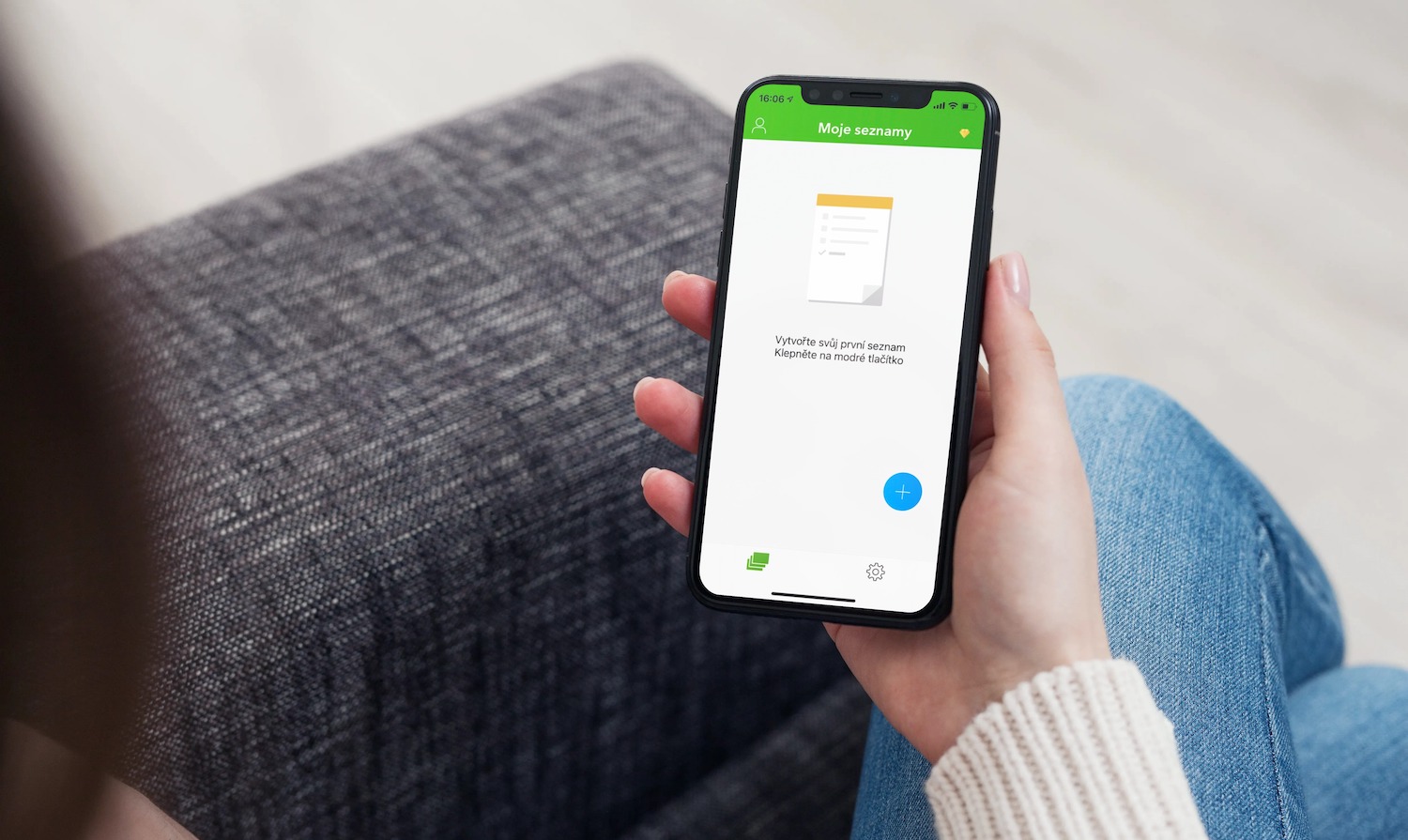
iLovePDF
თქვენ შეიძლება უკვე გსმენიათ iLovePDF-ის შესახებ, მარტივი ვებ აპლიკაციის შესახებ, რომელიც ადრე განვიხილეთ ჩვენს ჟურნალში მათ დაწერეს. თუმცა დეველოპერები მობილურ სისტემებზეც ფიქრობდნენ და შექმნეს მარტივი, მაგრამ წარმატებული პროგრამული უზრუნველყოფა iOS-ისა და iPadOS-ისთვის. ის საშუალებას აძლევს სკანირებას, PDF დოკუმენტების შექმნას სურათებიდან, ძირითადი რედაქტირება, დოკუმენტის ანოტაცია, გვერდის როტაცია, შეკუმშვა ვიზუალური ხარისხის შემცირების ან PDF-დან სხვადასხვა ფორმატში გადაყვანის გარეშე, მათ შორის DOCX, XLS ან თუნდაც HTML. თუ აპლიკაციის ძირითადი ფუნქციები არ არის საკმარისი თქვენთვის, შესაძლებელია ფასიანი გამოწერის გააქტიურება. ეს მუშაობს ყოველთვიური ან წლიური გამოწერის საფუძველზე.
ჩამოტვირთეთ iLovePDF აპლიკაცია აქ
PDF ექსპერტი
ჩვენ შეგვიძლია მარტივად დავასახელოთ ეს აპლიკაცია საუკეთესოთა შორის, რომლებიც შეგიძლიათ იპოვოთ App Store-ში PDF დოკუმენტების რედაქტირებისთვის. საბაზისო ვერსიაშიც კი ის უამრავ ფუნქციას გვთავაზობს - მაგალითად, ელ. ფოსტის დანართების სწრაფად გახსნას, დოკუმენტების წაკითხვას ან ფორმების ანოტაციას. თუ iPad-ის მფლობელი ხართ და ამავდროულად მოგეწონათ Apple Pencil, აუცილებლად მოგეწონებათ PDF Expert, რადგან მისი დახმარებით შეგიძლიათ მართოთ ანოტაციები და ხელმოწერა. ფასიან ვერსიაში თქვენ განბლოკავთ მოწინავე ფუნქციებს, მათ შორის ყოვლისმომცველ რედაქტირების ხელსაწყოებს, დოკუმენტების ხელმოწერის შესაძლებლობას, პაროლით დასაცავად, მათი კონფიდენციალური ნაწილების დამალვას და სხვა მრავალი. PDF Expert აქცევს თქვენს iPad-ს მძლავრ ინსტრუმენტად ამ დოკუმენტების რედაქტირებისთვის. თანხა, რომელსაც თქვენ გადაიხდით, სამწუხაროდ, არ არის ყველაზე დაბალი.
შეგიძლიათ ჩამოტვირთოთ PDF Expert აპლიკაცია აქ
PDFelement
თუ მოგწონთ PDF Expert ფუნქციურად, მაგრამ არა მისი საფასო პოლიტიკა, აუცილებლად გირჩევთ ჩამოტვირთოთ PDFelement აპლიკაციის ჩამოტვირთვა. მას აქვს მსგავსი ფუნქციები, მათ შორის Apple Pencil-ის მხარდაჭერა, დოკუმენტების მოსახერხებელი რედაქტირება ან შესაძლოა სურათების სკანირება და მათი PDF-ში გადაყვანა. გარდა სურათებისა, ასევე შესაძლებელია Microsoft Office-ში შექმნილი დოკუმენტების კონვერტაცია, ასევე აპლიკაციას აქვს XML ან HTML ფორმატების მხარდაჭერა. თუ თქვენ ხართ მრავალპლატფორმიანი მომხმარებელი და გსურთ გამოიყენოთ რამდენიმე ღრუბლოვანი საცავის სერვისები, PDFelement-ის დეველოპერებმაც მოიფიქრეს თქვენზე და შესაბამისად მოარგეს აპლიკაცია. თუ თქვენ შექმნით Wondershare ID-ს, თქვენ მიიღებთ PDFelement-ის ყველა მნიშვნელოვან მახასიათებელს უფასოდ, ხოლო დეველოპერები გაძლევთ 1 გბ ღრუბლოვან მეხსიერებას. თუ ღრუბლის ზომა არ ჯდება, შეგიძლიათ გაზარდოთ იგი დამატებითი საფასურით.
შეგიძლიათ ჩამოტვირთოთ PDFelement აპლიკაცია აქ
Adobe Acrobat Reader
ამ სიაში, რა თქმა უნდა, არ უნდა გამოვტოვოთ Adobe-ის პროგრამული უზრუნველყოფა, რომელიც ძირითადად სარგებლობს დესკტოპის პოპულარობით და კრეატიულობისთვის მისი სხვა აპლიკაციების პოპულარობით. Acrobat Reader-ს შეუძლია კონკრეტულად იმუშაოს Apple Pencil-თან, რომელიც საშუალებას გაძლევთ გააკეთოთ ანოტაცია, ხელი მოაწეროთ, კომენტარი გააკეთოთ ან ითანამშრომლოთ ფაილებზე. აქ შესაძლებელია დოკუმენტების სკანირებაც კი, ან არსებული სურათის ჩასმა და PDF-ში გადაყვანა. თუმცა, ერთი შეხედვით, უფასო ვერსია, როგორც ჩანს, სტატიაში ზემოთ ნახსენები აპლიკაციების უფრო ღარიბი ძმაა, განსაკუთრებით მაშინ, როდესაც მის წინააღმდეგ ვაყენებთ PDF Expert ან PDFelement. უფრო მეტიც, ფასიანიც კი არ არის დაზუსტებული. ის საშუალებას გაძლევთ დაარედაქტიროთ ფაილები და გადაიყვანოთ ისინი Microsoft Office-ში და სხვა მხარდაჭერილ ფორმატებში.

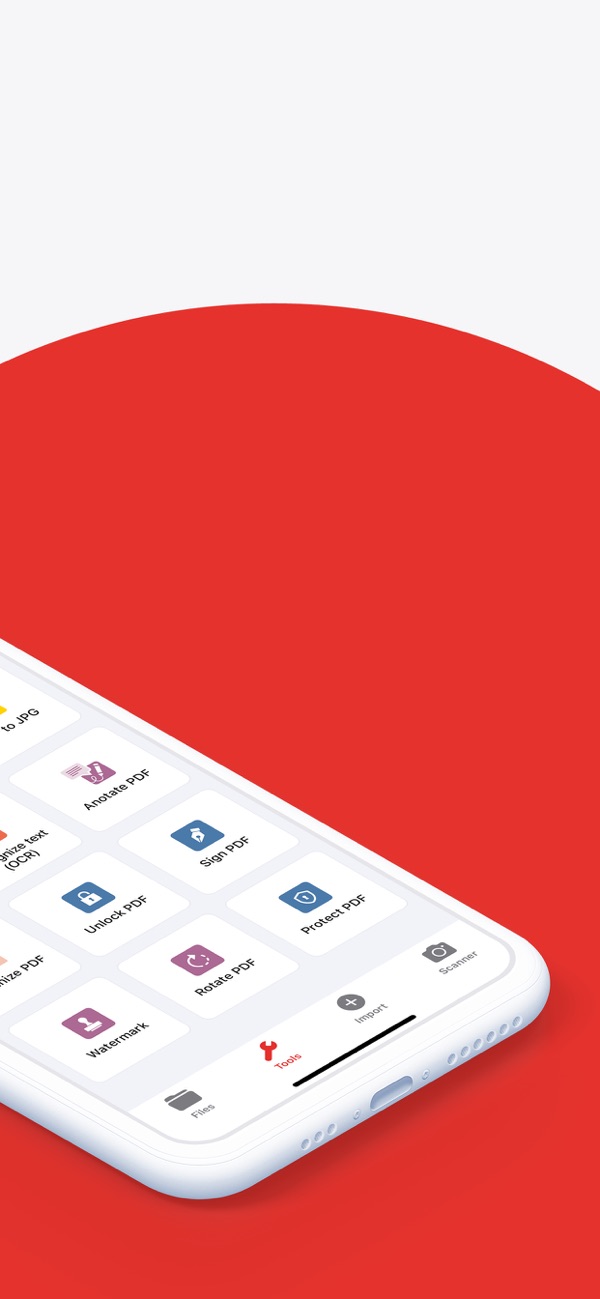
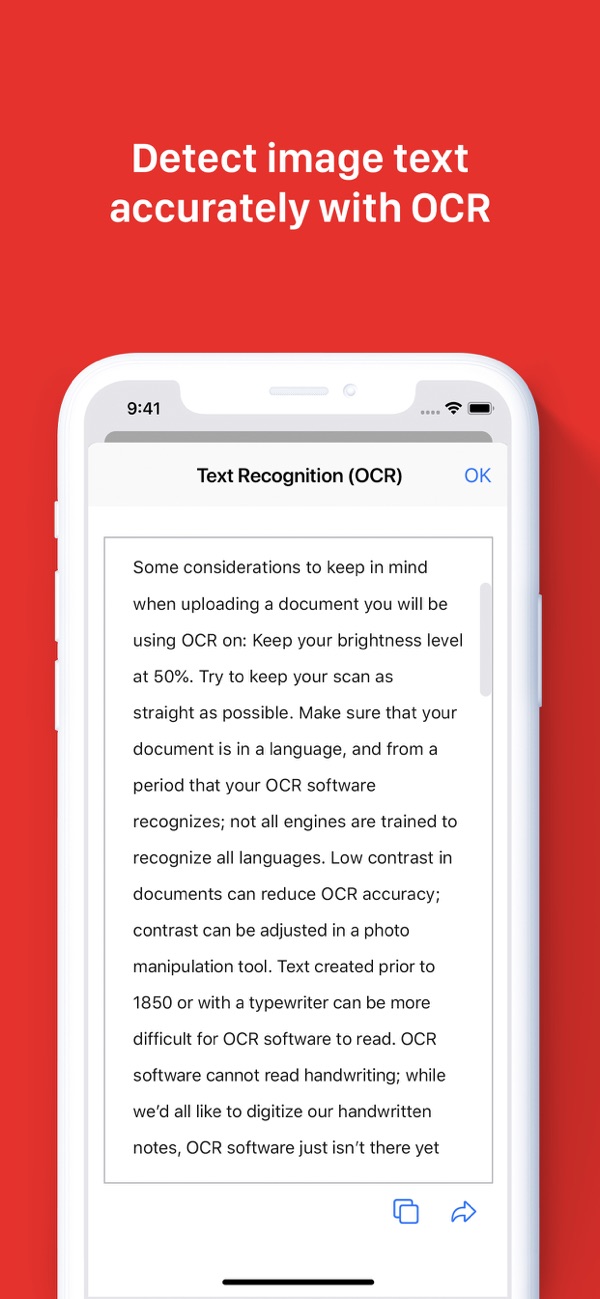

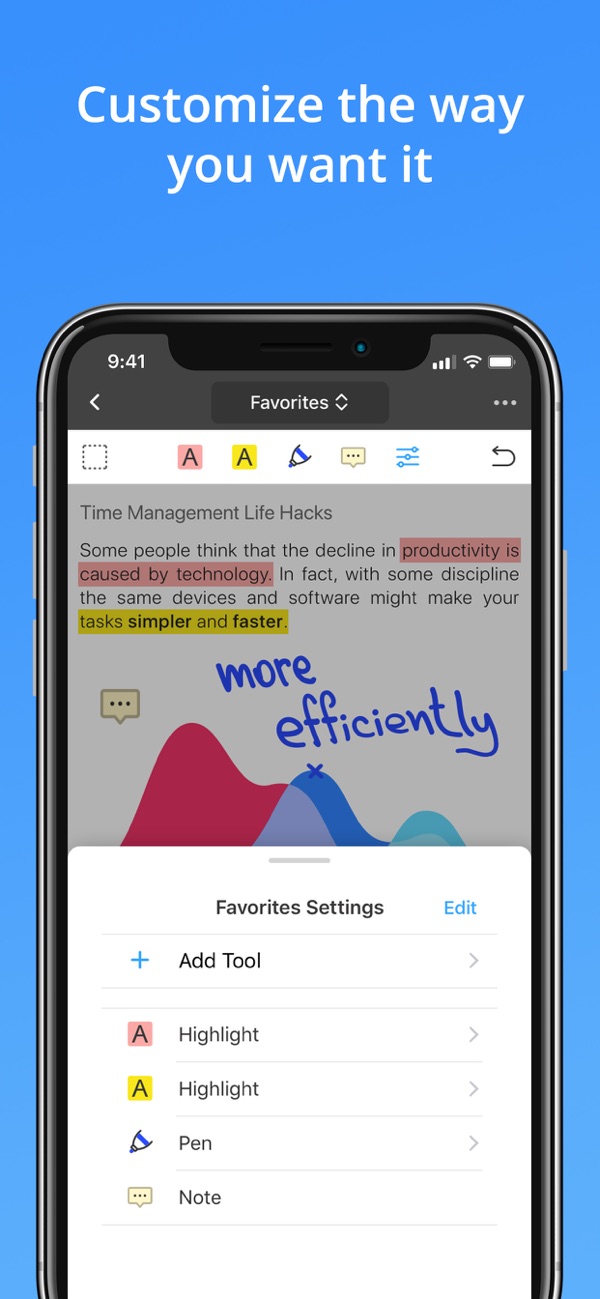

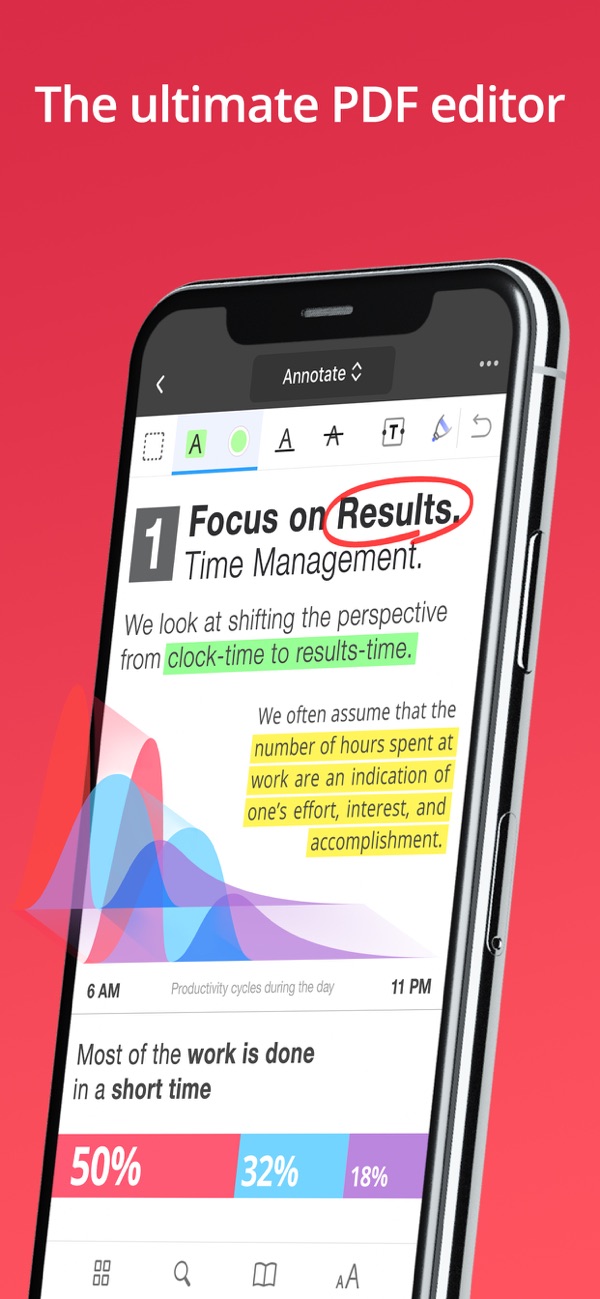
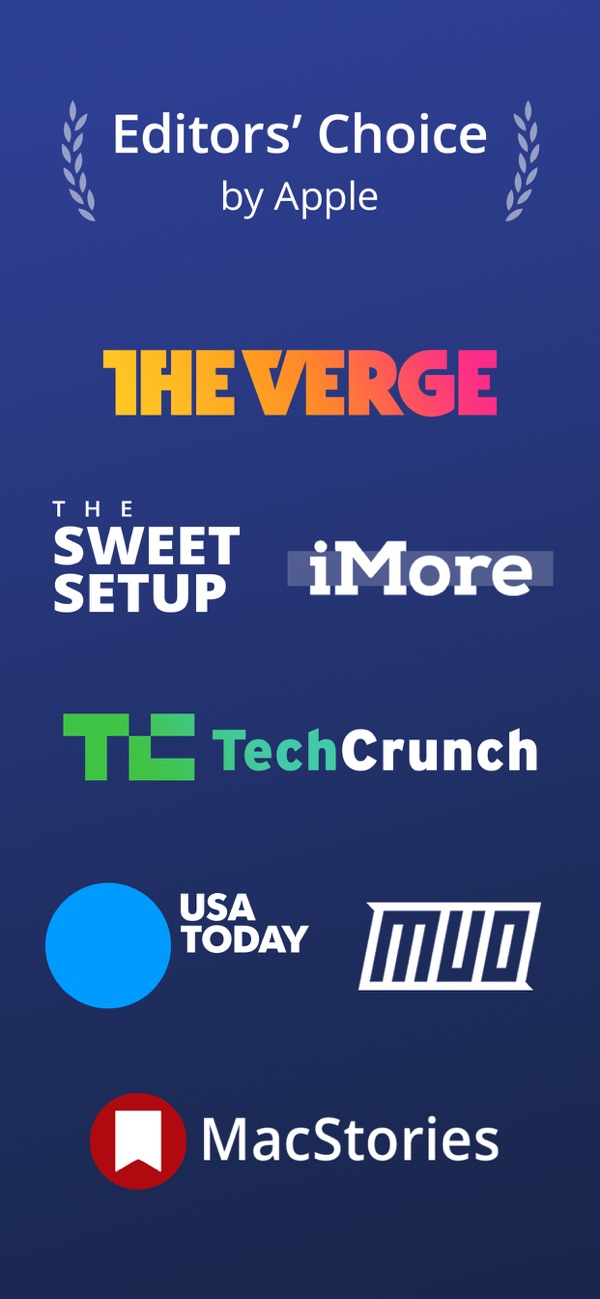
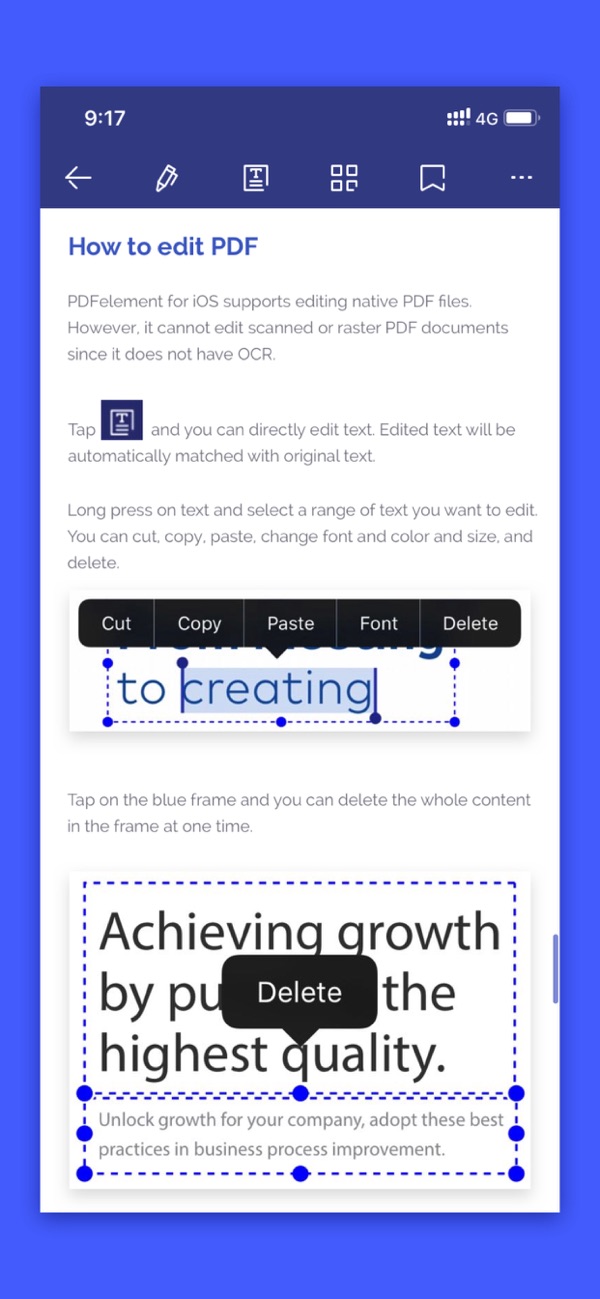
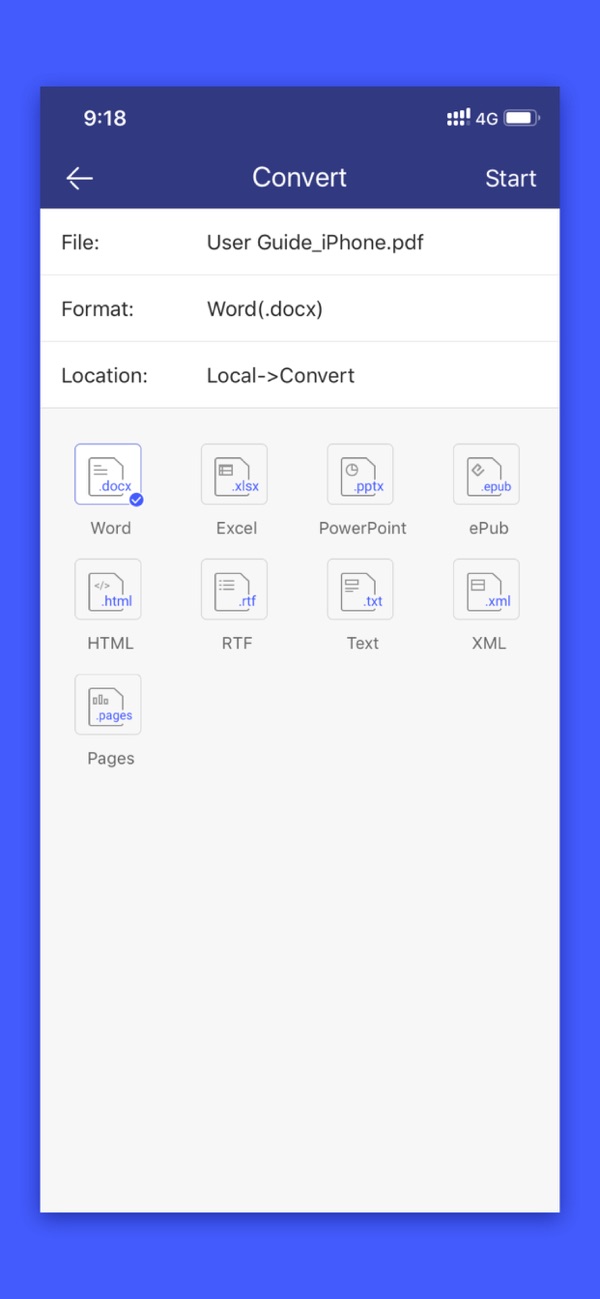
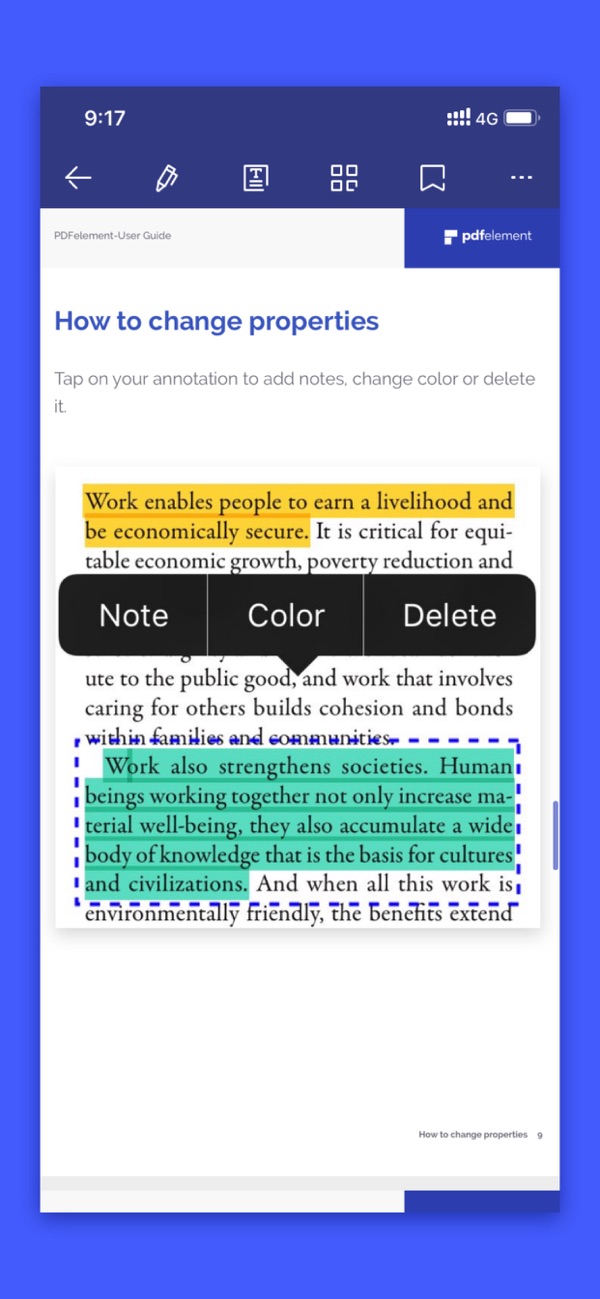
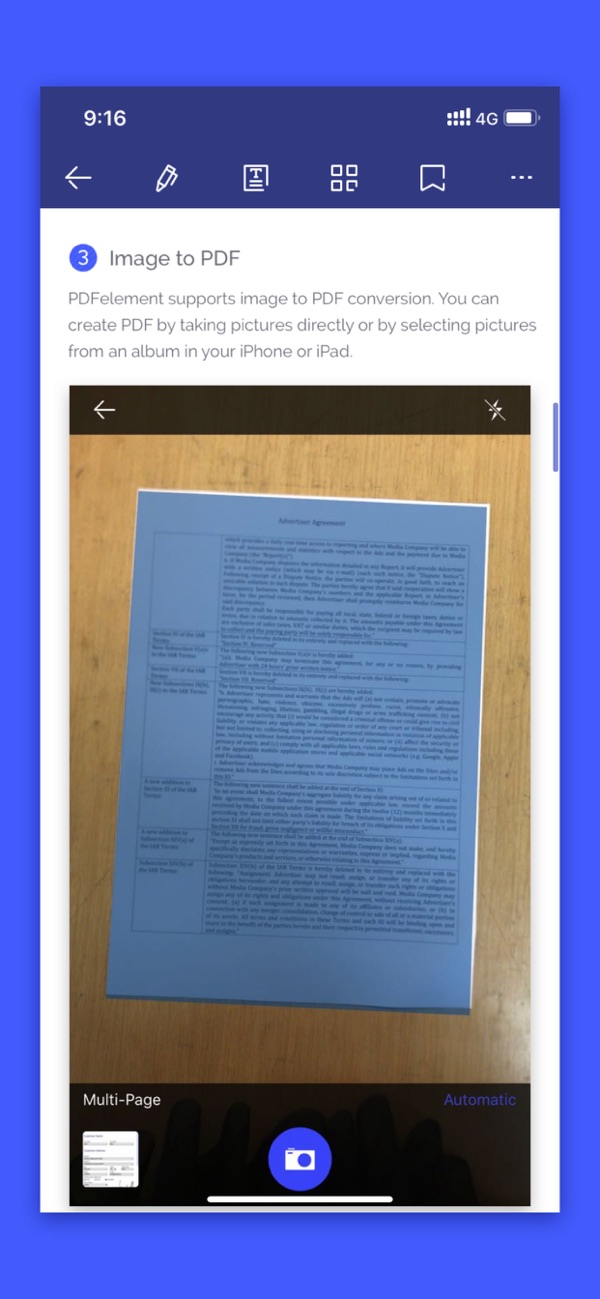

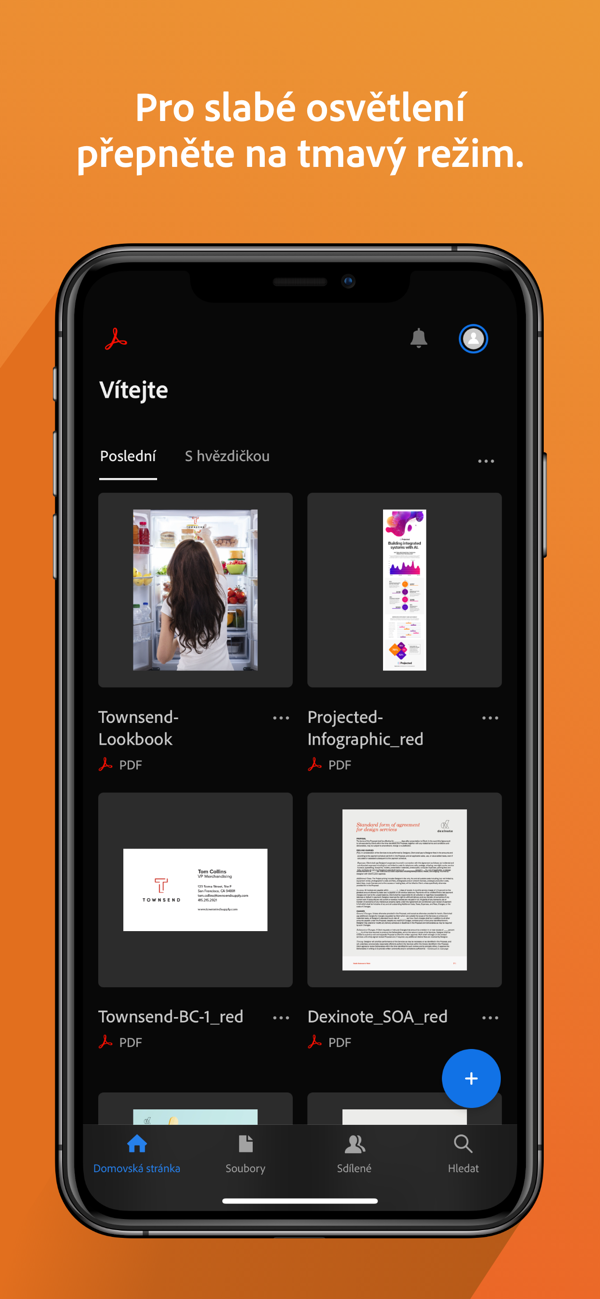
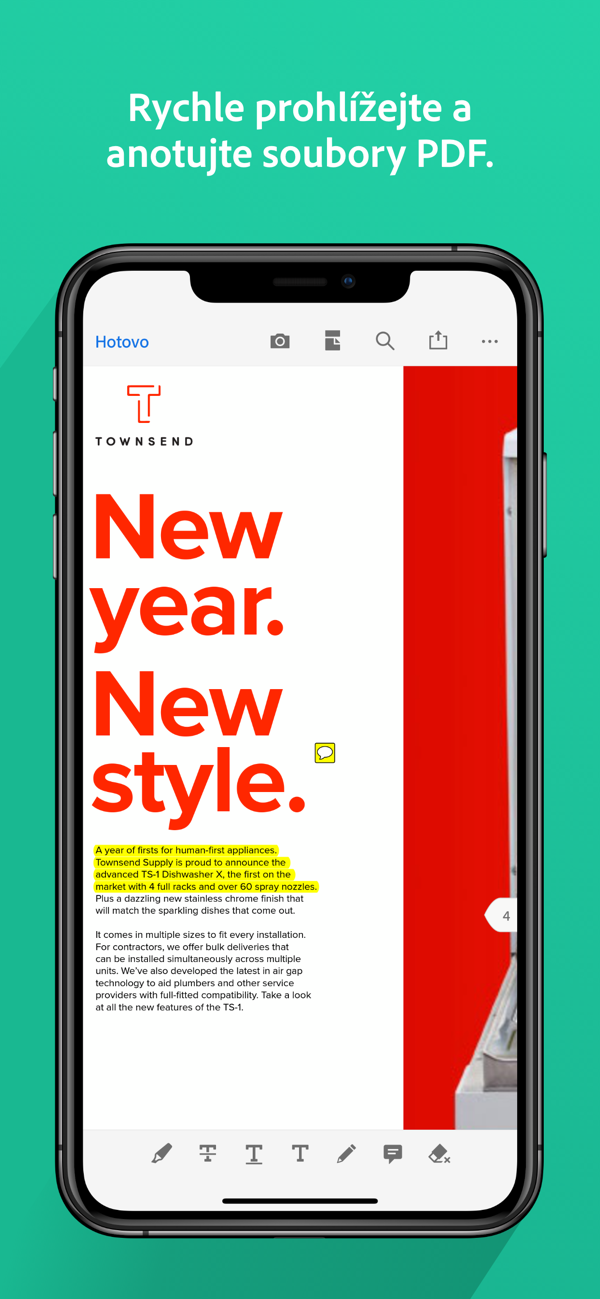
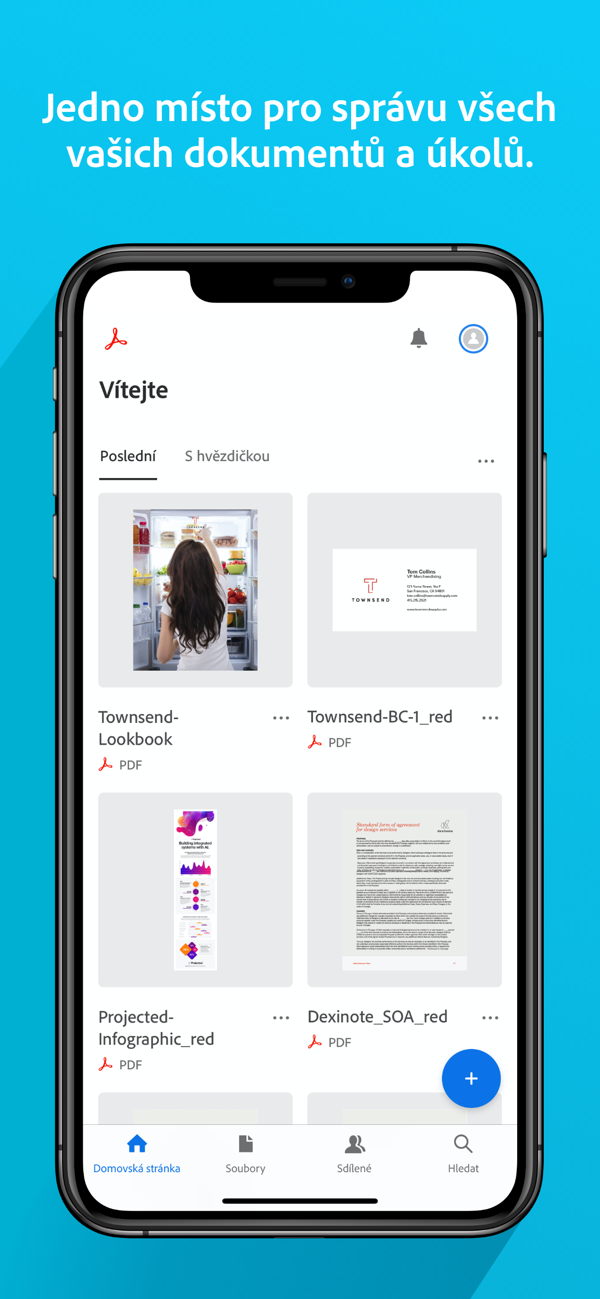
გარკვევისთვის არ არსებობს პროგრამული უზრუნველყოფა ipad-ისთვის, რომელსაც შეუძლია PDF ფაილის სრული რედაქტირება, ამაში ვგულისხმობ ყველაფერს რასაც PDF შეიცავს. მე არ ვთვლი რაიმე ანოტაციას და მსგავს მოდიფიკაციას PDF-ის რედაქტირებად. შესაბამისად, ipad არ არის შეუძლია შეცვალოს კომპიუტერი ამ სამუშაოსთვის, რადგან არ არის ხელმისაწვდომი სწორი პროგრამული უზრუნველყოფა….